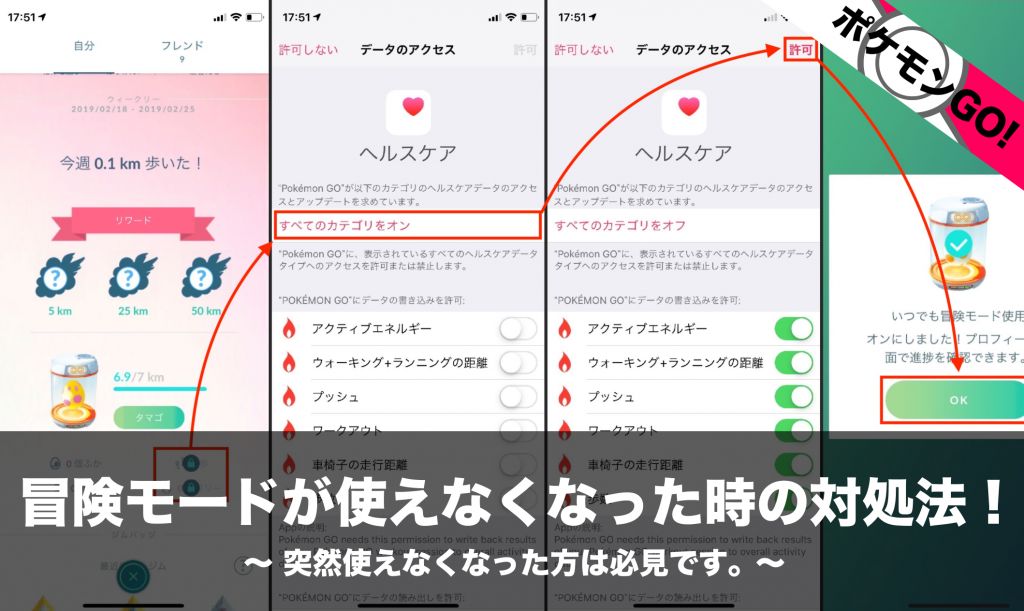 ポケモンGOに実装された「いつでも冒険モード」が使えなくなった時の対処法についてまとめました。今まで使えていた機能が突然使えなくなると不便なので、確実に対処しておきたいところです。実際に対処した方法について画像で分かりやすく記載しているので、冒険モードが突然使えなくなった方は必見です。
ポケモンGOに実装された「いつでも冒険モード」が使えなくなった時の対処法についてまとめました。今まで使えていた機能が突然使えなくなると不便なので、確実に対処しておきたいところです。実際に対処した方法について画像で分かりやすく記載しているので、冒険モードが突然使えなくなった方は必見です。
記載の画像については、iOS12が搭載されたiPhoneXのスクリーンショットを使用しています。
症状について
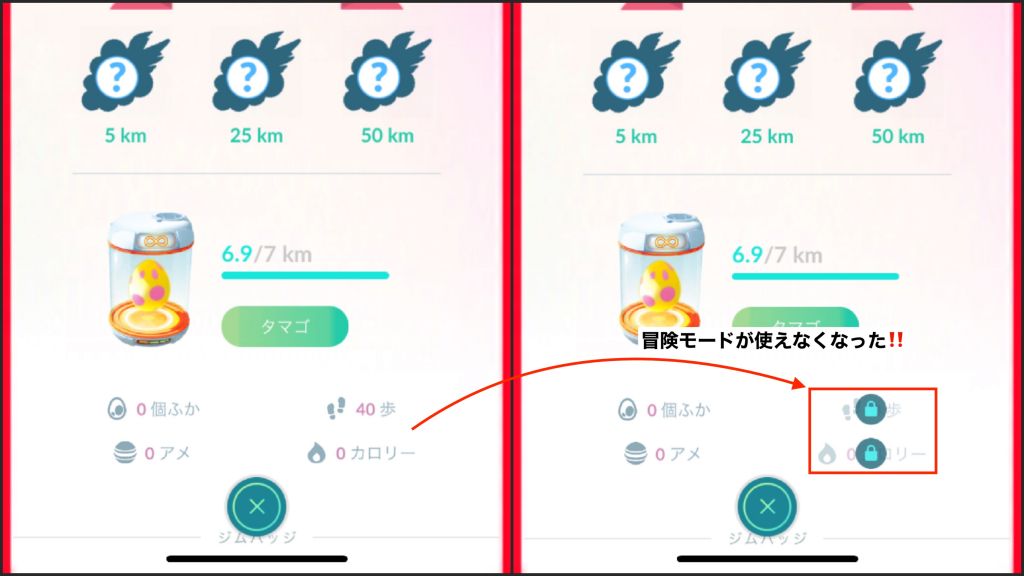
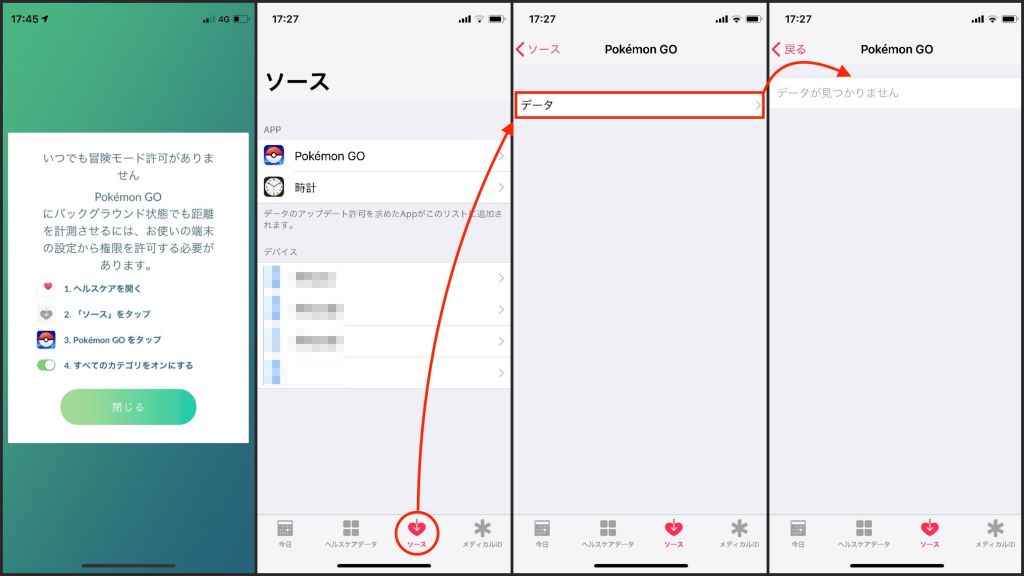 iOS12.1.4が搭載されたiPhoneXで冒険モードが使えなくなりました。冒険モードのアイコンをタップしても先に進めず、「ヘルスケアを開く→「ソース」をタップ→PokémonGOをタップ→すべてのカテゴリをオンにする」からも設定できませんでした。また、アプリ「PokémonGO」やiPhoneXの再起動を行っても症状は改善しませんでした。
iOS12.1.4が搭載されたiPhoneXで冒険モードが使えなくなりました。冒険モードのアイコンをタップしても先に進めず、「ヘルスケアを開く→「ソース」をタップ→PokémonGOをタップ→すべてのカテゴリをオンにする」からも設定できませんでした。また、アプリ「PokémonGO」やiPhoneXの再起動を行っても症状は改善しませんでした。
使えなくなったタイミングは、iPhoneX又はポケモンGOをアップデートしたタイミングだと思いますが詳細は不明です。
不具合発生Ver.
ポケモンGO:1.101.1
不具合発生時のiPhoneXとアプリ「ポケモンGO」のバージョンは記載の通りです。
対処法について
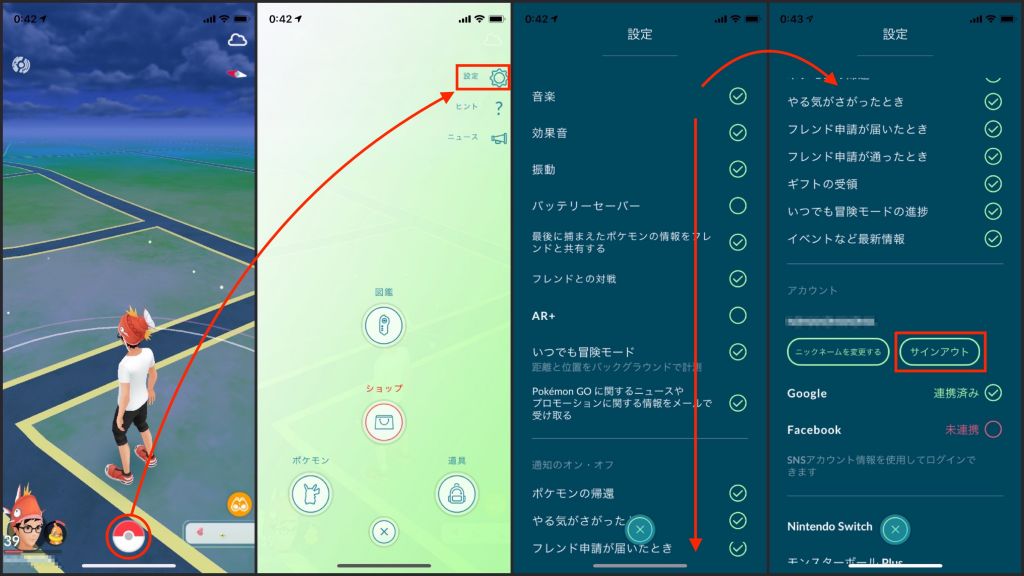 モンスターボールアイコンをタップしてメニューを表示し「設定→下へスクロール(移動)→サインアウト」の順で進み、ポケモンGOからサインアウトします。
モンスターボールアイコンをタップしてメニューを表示し「設定→下へスクロール(移動)→サインアウト」の順で進み、ポケモンGOからサインアウトします。
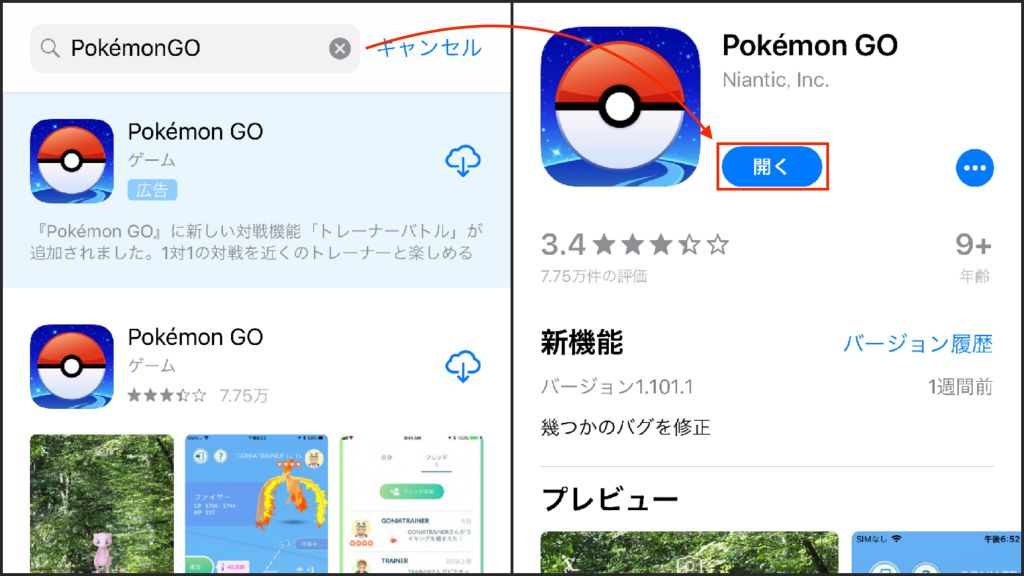 次にアプリ「PokémonGO」を消去します。ポケモンGOからサインアウトしなくても消去は可能ですが、サインアウトしてからのアプリ消去が推奨されています。
次にアプリ「PokémonGO」を消去します。ポケモンGOからサインアウトしなくても消去は可能ですが、サインアウトしてからのアプリ消去が推奨されています。
アプリ「PokémonGO」を消去してもデータはクラウドに保存されているので、データが消去される心配はありません。
アプリ「PokémonGO」の消去か完了したら、改めてストアからアプリ「PokémonGO」をインストールします。
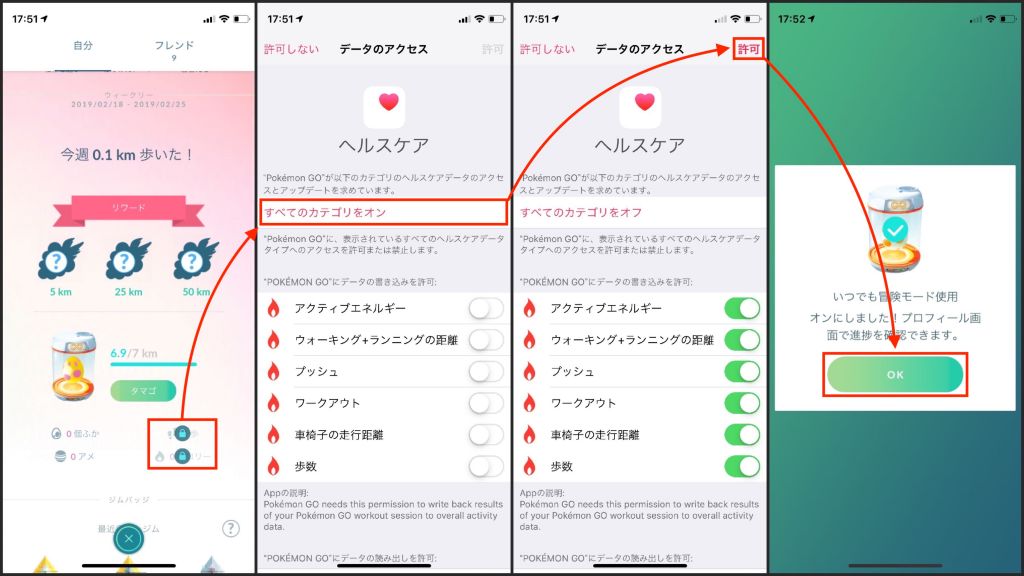 インストール後、再ログインが完了したら改めて冒険モードの設定を行います。アプリを再インストールした時点で、冒険モードの不具合は解消され冒険モードを有効にできす。
インストール後、再ログインが完了したら改めて冒険モードの設定を行います。アプリを再インストールした時点で、冒険モードの不具合は解消され冒険モードを有効にできす。
以上の手順で「いつでも冒険モード」の不具合を解消する事が出来ます。
冒険モードを有効にする3つの方法についてはこちら↓

まとめ
アプリを消去して再インストールすると簡単に不具合を解消する事が出来ます。アプリやスマホの再起動、スマホのメモリ解放を行っても改善されない場合は、アプリの再インストールが有効です。
今回は、iPhoneとポケモンGOのアプデを行なった後に症状が現れたので、どちらが原因なのかは不明ですが、ポケモンGOの再インストールで復旧したので、ポケモンGO側の不具合である可能性が高いです。
機種が統一されていないので、今後も機種により不具合が発生する可能性は高いと思います。特に大型アップデートでは、不具合率が高いのでSNSなどで情報を集め、対応した方が良さそうです。
